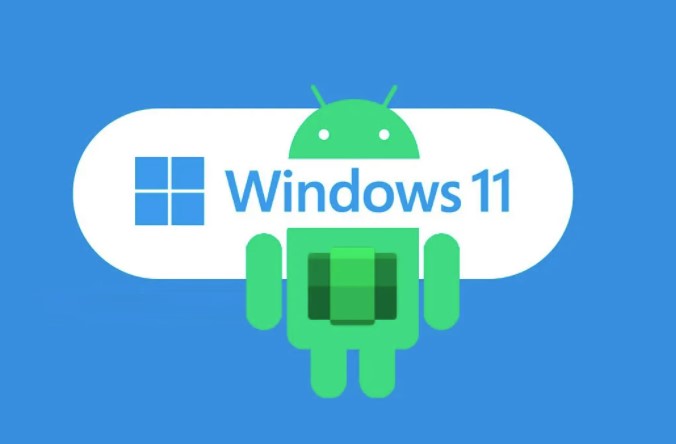win11连接网线依旧显示无法访问internet怎么办?
最近有部分使用Win11系统的用户发现使用无线无法连接网络,使用网线依旧还是显示无法访问internet,面对这个问题,我们可以对Internet协议版本4进行重新设置即可解决,为了方便用户们操作,本期win11教程就来分享设置方法,希望能够解决各位遇到的问题。
![]()
Win11 64位专业版(自动永久激活) V2023 [电脑系统]
Win11 64位专业版(自动永久激活)系统是以微软2023年最新发布的系统镜像+最新补丁精心制作,本系统兼容各种办公、做图、大型软件和游戏,集成了Win11必备运行库和游戏运行库,精心优化了系统的每个方面,解决了配置不够的电脑安装Win11系统的问题,非常完美的一款系统欢迎下载使用。解决方法如下:
1、右键点击网络图标,打开网络和Internet设置。
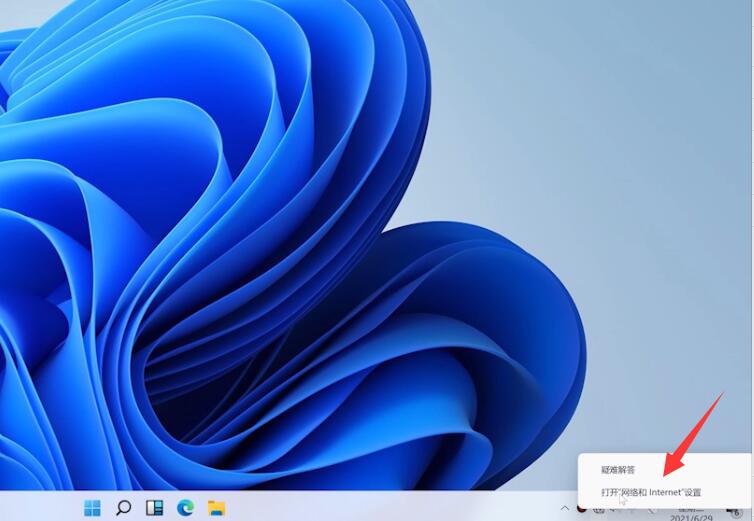
2、点击更改适配器选项,右键点击以太网,点击属性。

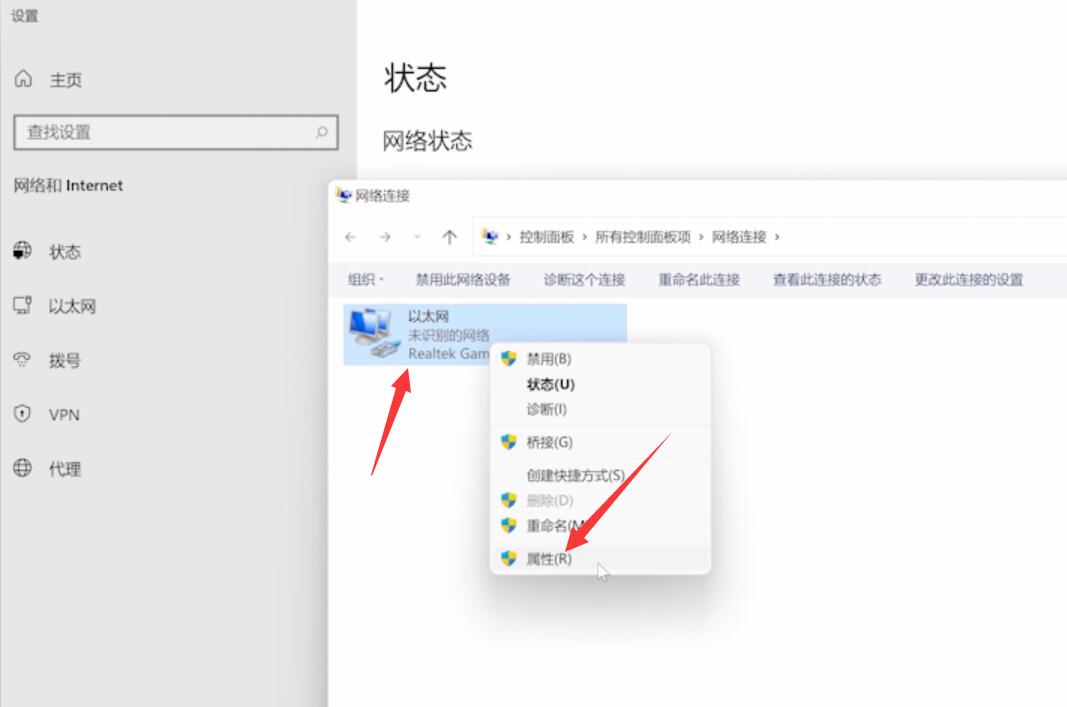
3、选择Internet协议版本4,点击属性。
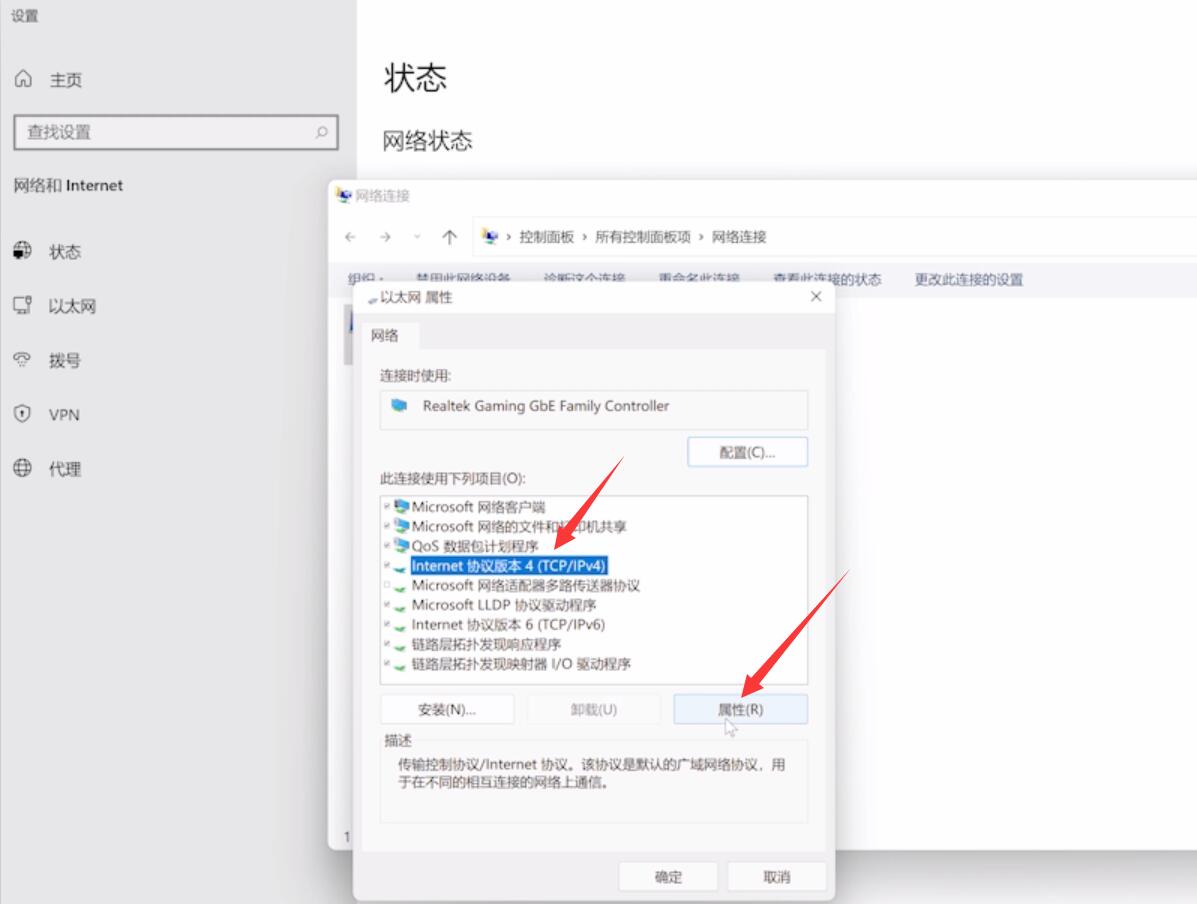
4、勾选自动获得IP地址,勾选自动获得DNS服务器地址,点击确定即可。
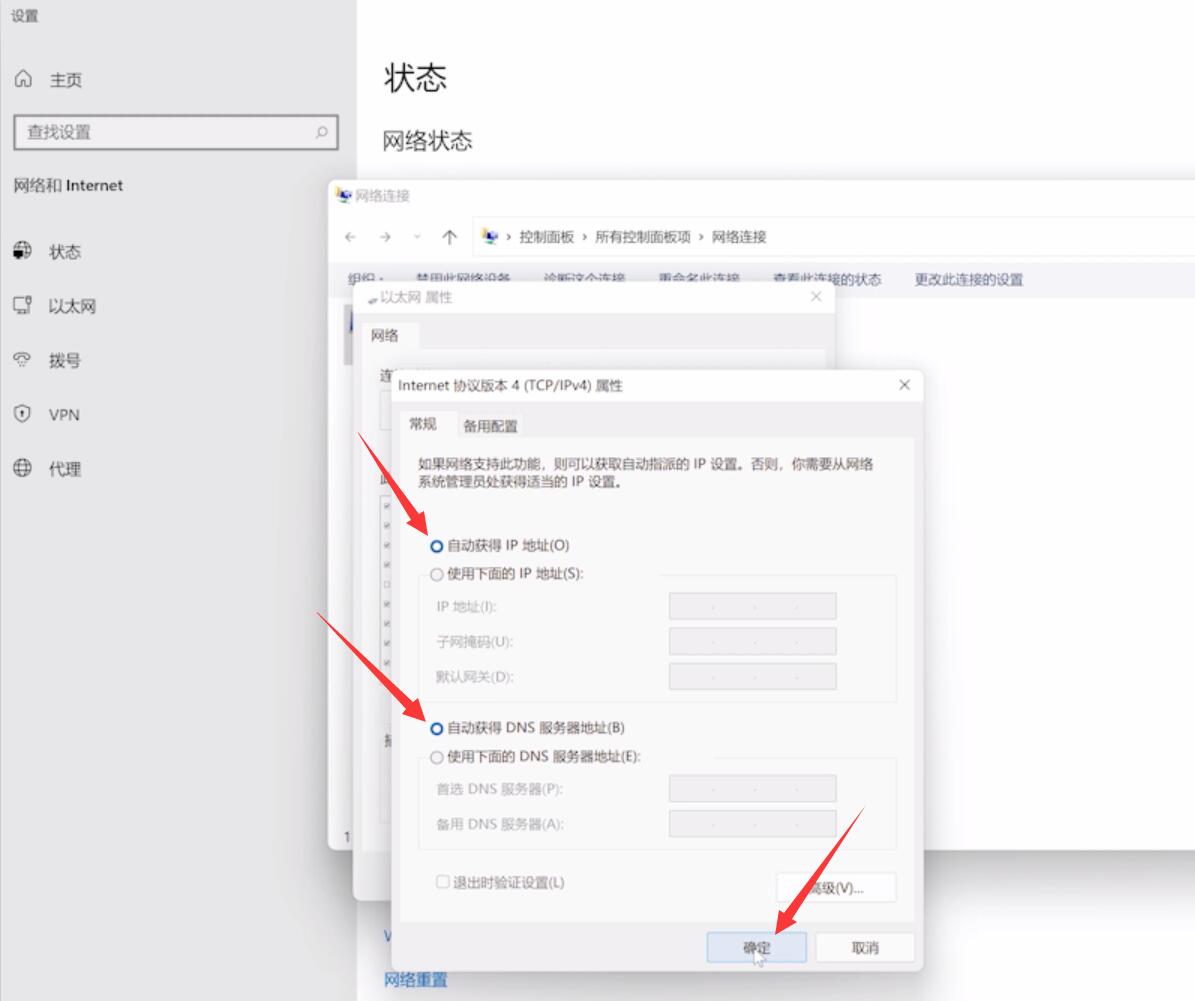
版权声明:
本站所有文章和图片均来自用户分享和网络收集,文章和图片版权归原作者及原出处所有,仅供学习与参考,请勿用于商业用途,如果损害了您的权利,请联系网站客服处理。